磁盘空间分析工具免费版SpaceSniffer v6.8
次安装
更新时间:2023-02-14
- 官方正版
- 隐私安全
- 无广告
- 无插件
软件介绍
SpaceSniffer让使用者快速了解到文件在磁盘上的位置和相互之间的结构关系,有此视图后,能方便的知道是什么文件占用了磁盘中本就剩余不多的空间。可以很直观的以区块,数字和颜色来显示硬盘上文件夹,文件大小,当你弄不清楚磁盘空间为什么莫名奇妙的变小了,SpaceSniffer便可以清楚的告诉你!当你点击其中的区块时会进入该文件夹得到更详细的资料,分析图很是专业。它还可以设置过滤器过滤出要找的文件。
功能特点
便携式的,无需安装
快速且易于使用
支持拖放
可生成自定义的文本报告
直观的结构布局,不同媒体多个视图
可缩放元素,像浏览器一样导航
可通过右键单击访问Windows文件夹和文件弹出菜单
允许您使用四种不同颜色临时标记文件并对其执行过滤
您甚至可以在扫描期间导航
可以扫描 NTFS 备用数据流
不会弄乱您的注册表,只是一个普通的XML配置文件
SpaceSniffer 语法过滤规则1.依后缀名过滤:例如输入*.doc、*.exe、*.zip
2.依文件大小过滤:可以使用b、kb、mb、gb、tb等五种大小单位,配合大与及小与符号来过滤。
如要过滤出100MB以上的档案,可以输入: >100mb (中间不留空格)
3.依时间过滤:可以使用的过滤时间有五种,每种都可以使用3~4种表示法。
常见问答 如何删除那些恼人的动画?
如果鼠标尾随动画对您来说很烦人,那么您可以从Configure/Colors面板中 取消或激活它
如何临时隐藏那些大文件?
有时候一个非常大的文件会阻碍你看到更小的文件。这可能很烦人,但使用文件标记可以解决问题:只需设置一个不包括过滤器的标签|:red(例如隐藏红色标记文件)。然后,只需将鼠标悬停在烦人的文件上,然后按CTRL+1 或只是1过滤字段没有聚焦。该文件已被标记并将消失,从而为更小的文件显示更多空间。
查看更多

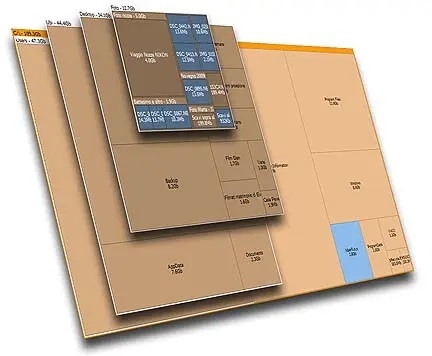
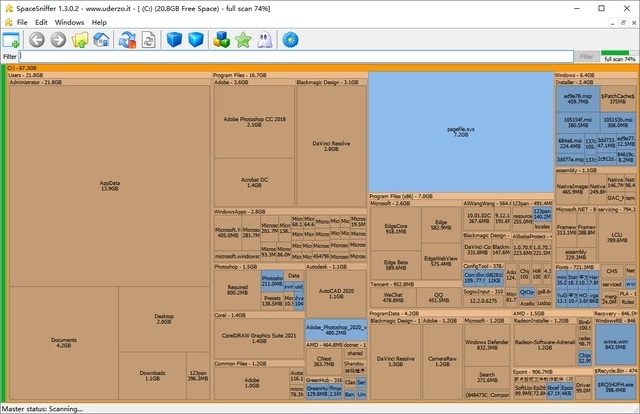
 磁盘精灵绿色版 v6.3.8.3
磁盘精灵绿色版 v6.3.8.3 easyrecovery正式版 v7.36
easyrecovery正式版 v7.36 Nero Buening ROM免费版 v5.0.2
Nero Buening ROM免费版 v5.0.2 分区助手免费版 v3.6.9
分区助手免费版 v3.6.9



